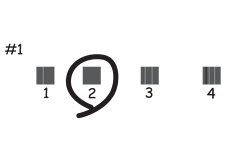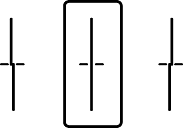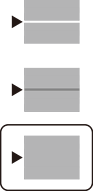如果您發現垂直線不直、影像模糊或出現水平條紋,請調整列印品質。
選取印表機控制面板上的 [維護]。
若要選取項目,請使用 


 鍵,然後按下 OK 鍵。
鍵,然後按下 OK 鍵。
選取 [列印品質調整]。
依照畫面上的指示裝入紙張並列印噴嘴檢查圖案。
檢查列印圖案。
 進行列印設定。
進行列印設定。
 以繼續進行下一調整。
以繼續進行下一調整。
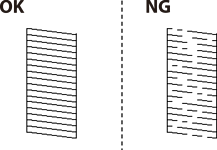
依照畫面上的指示列印用於印字頭校正的圖案,然後校正印字頭。